trong quá trình thao tác trên word và excel, bạn muốn chuyển đổi dữ liệu từ word sang excel nhưng vẫn giữ nguyên định dạng nhưng chưa biết cách thao tác. vậy làm thế nào nó có thể được thực hiện? Hãy theo dõi phần cuối của bài viết này để biết 3 cách sao chép và chuyển đổi tệp word sang excel mà vẫn giữ nguyên định dạng.
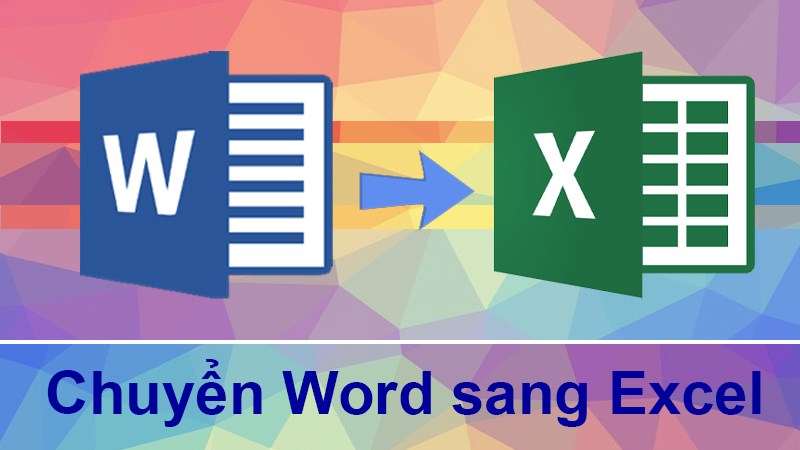
cách sao chép và chuyển đổi tệp word sang excel giữ nguyên định dạng
tôi. lưu định dạng văn bản thuần túy và nhập
1. hướng dẫn nhanh
- mở tệp word & gt; chọn tệp & gt; chọn lưu dưới dạng & gt; chọn duyệt qua & gt; trong lưu dưới dạng loại & gt; chọn định dạng là văn bản thuần túy & gt; chọn lưu & gt; trong giao diện chuyển đổi tệp & gt; kiểm tra mã hóa khác và chọn unicode (utf-8) & gt; nhấn ok.
- mở tệp excel & gt; chọn tab dữ liệu & gt; chọn văn bản & gt; trong giao diện nhập tệp văn bản & gt; chọn tệp văn bản thuần túy & gt; nhấn nhập & gt; hiển thị giao diện mới & gt; chọn hộp giới hạn & gt; tiếp theo & gt; chọn định dạng dữ liệu chung & gt; nhấn kết thúc & gt; khi nhập dữ liệu, hãy chọn thoát trang tính & gt; nhấn ok & gt; chuyển đổi tệp thành công.
- mở tệp word và sao chép dữ liệu bạn muốn chuyển đổi & gt; mở tệp excel, chọn vị trí bạn muốn dán và nhấp chuột phải vào & gt; chọn dán đặc biệt & gt; sau đó chọn html và nhấn ok & gt; hoàn thành chuyển đổi.
- truy cập smallpdf & gt; chọn từ sang pdf & gt; nhấp vào chọn tệp & gt; chọn tệp bạn muốn chuyển đổi & gt; nhấn mở & gt; đợi vài giây để hệ thống chuyển đổi & gt; nhấp vào tải xuống tệp.
- quay lại chế độ xem hàng đầu & gt; chọn tùy chọn để chuyển đổi tệp pdf sang excel & gt; nhấp vào chọn tệp & gt; chọn tệp bạn muốn chuyển đổi & gt; nhấn mở & gt; đợi vài giây để hệ thống chuyển đổi & gt; nhấp vào tải xuống tệp.
2. hướng dẫn chi tiết
bước 1: mở tệp word, trong giao diện chính, nhấp để chọn tệp .
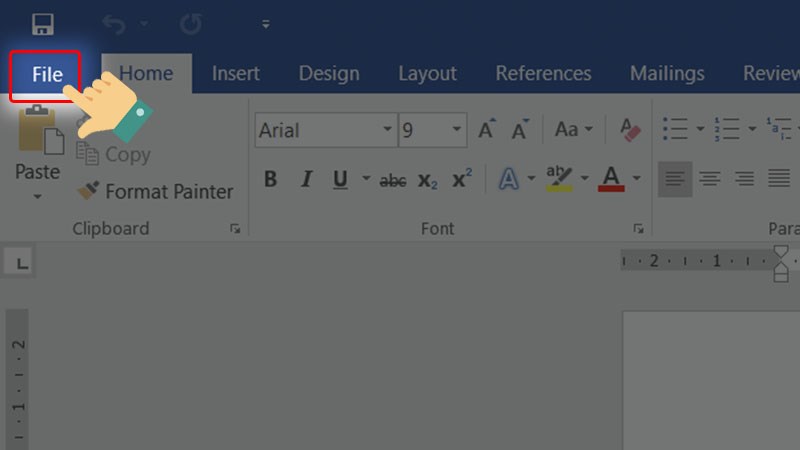
nhấp để chọn tệp
bước 2: sau đó chọn lưu dưới dạng và nhấp vào duyệt qua (hoặc nhấn phím f12 ) để mở cửa sổ lưu dưới dạng lưu tệp.
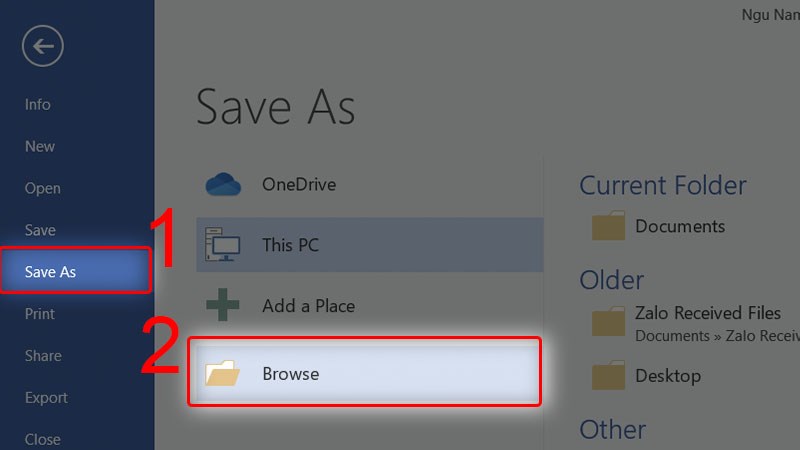
chọn lưu dưới dạng và nhấp vào duyệt
bước 3: bây giờ, trong lưu dưới dạng bạn chọn định dạng là văn bản thuần túy và sau đó chọn lưu >.
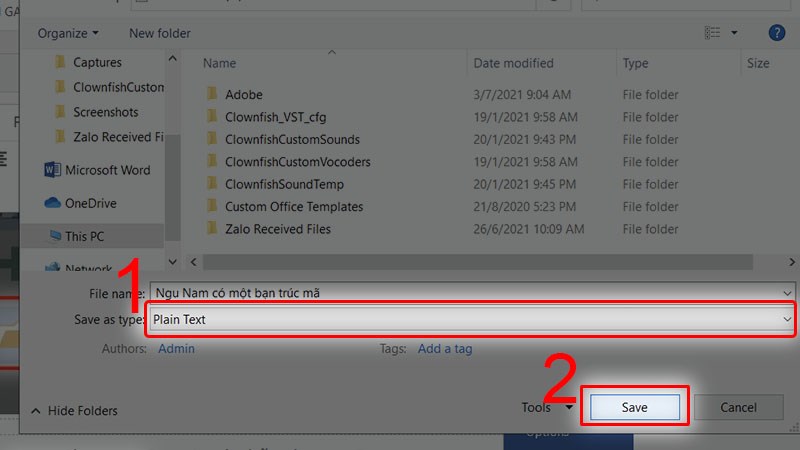
chọn định dạng là văn bản thuần túy rồi lưu
Bước 4: Tiếp theo, trong giao diện tệp chuyển đổi, chọn mã hóa khác và chọn unicode (utf-8). sau đó nhấp vào ok để lưu tệp word ở định dạng văn bản thuần túy.
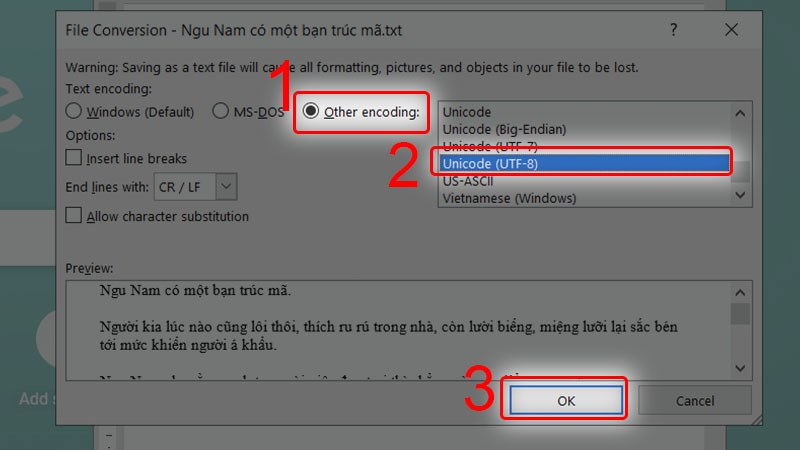
kiểm tra chọn một kiểu mã hóa khác và chọn unicode (utf-8). sau đó nhấn ok
bước 5: sau đó, mở excel, trong giao diện chính, chọn tab dữ liệu rồi chọn từ văn bản .
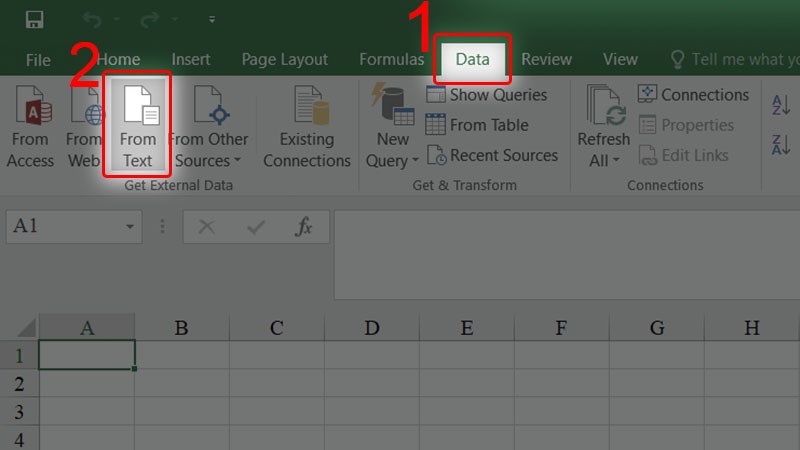
Trong giao diện chính, hãy chọn tab dữ liệu, sau đó chọn từ văn bản.
Bước 6: Tiếp theo, trong giao diện cửa sổ nhập tệp văn bản. chọn tệp văn bản thuần túy bạn vừa lưu và nhấp vào nhập .
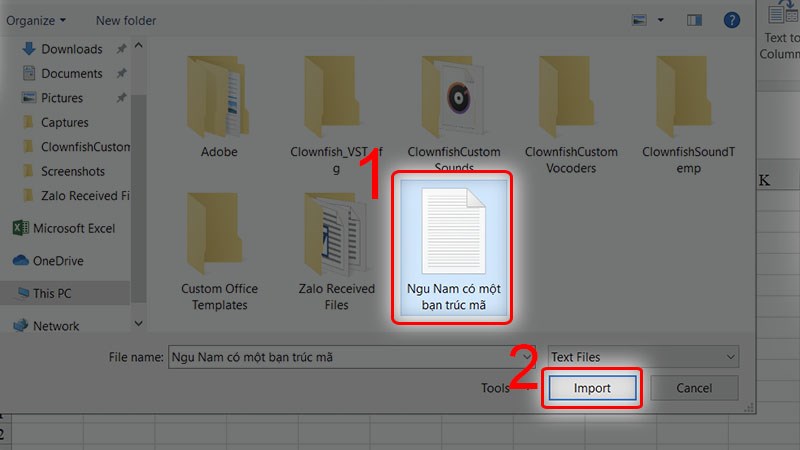
chọn tệp văn bản thuần túy bạn vừa lưu và nhấp vào nhập
bước 7: giao diện mới được hiển thị, bây giờ hãy đánh dấu phân tách và nhấn tiếp theo.
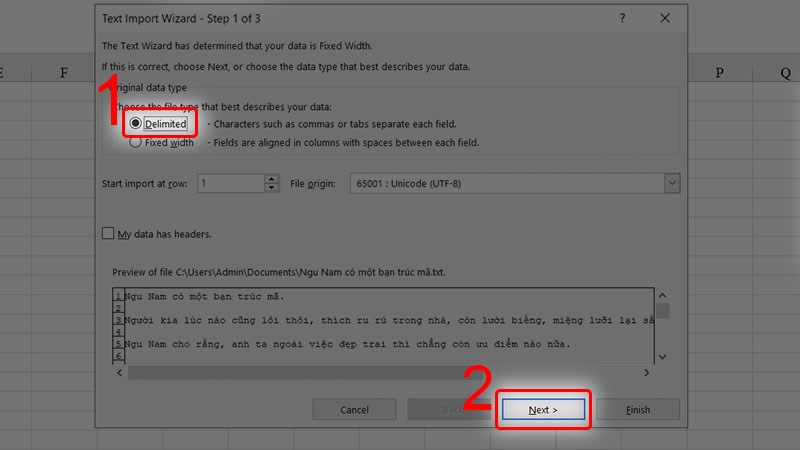
kiểm tra phân tách và nhấp vào tiếp theo
Bước 8: Tiếp theo, nhấp vào dấu kiểm trong phần tab và nhấn tiếp theo .
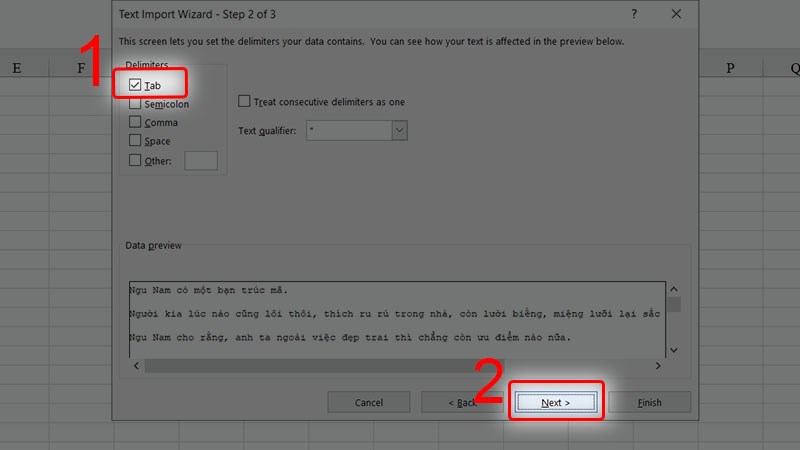
nhấp vào dấu tab và nhấp vào tiếp theo
bước 9: tiếp theo, bạn chọn định dạng dữ liệu, ở đây tôi sẽ chọn chung , sau đó tôi sẽ nhấn kết thúc.
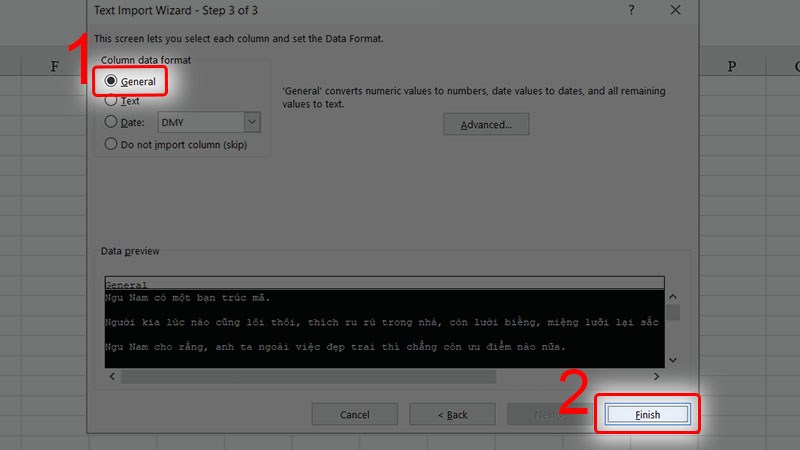
chọn định dạng dữ liệu
bước 10: khi nhập dữ liệu, bạn cần chọn vị trí để đặt dữ liệu, nếu bạn muốn đưa dữ liệu vào trang tính hiện tại, hãy chọn trang tính hiện có hoặc nếu để chèn dữ liệu vào một trang tính mới, hãy chọn trang tính mới. hoàn tất thao tác, nhấn ok .
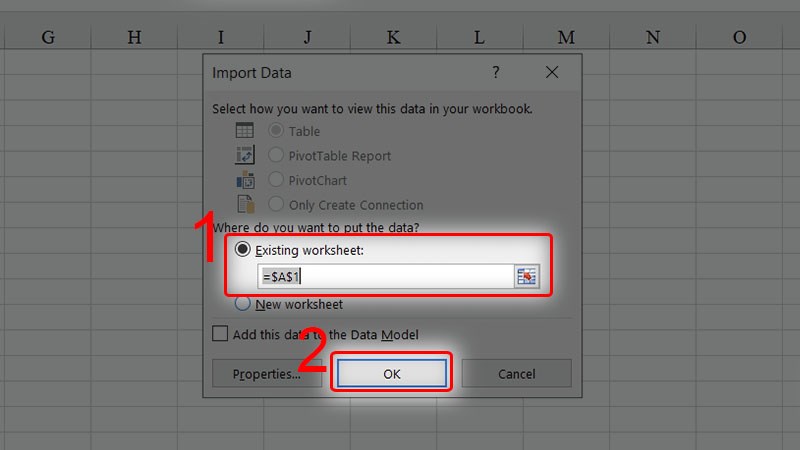
hoàn tất thao tác, nhấn ok
Bước 11: Sau đó, quá trình chuyển đổi tệp của bạn đã hoàn tất.
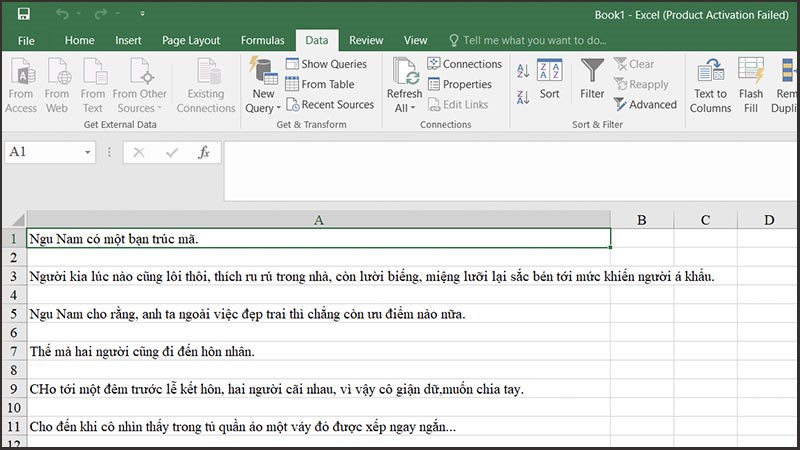
quá trình chuyển đổi tệp của bạn đã hoàn tất
ii. sử dụng dán đặc biệt
1. hướng dẫn nhanh
2. hướng dẫn chi tiết
bước 1: mở tệp word và sao chép vùng dữ liệu bạn muốn chuyển đổi .
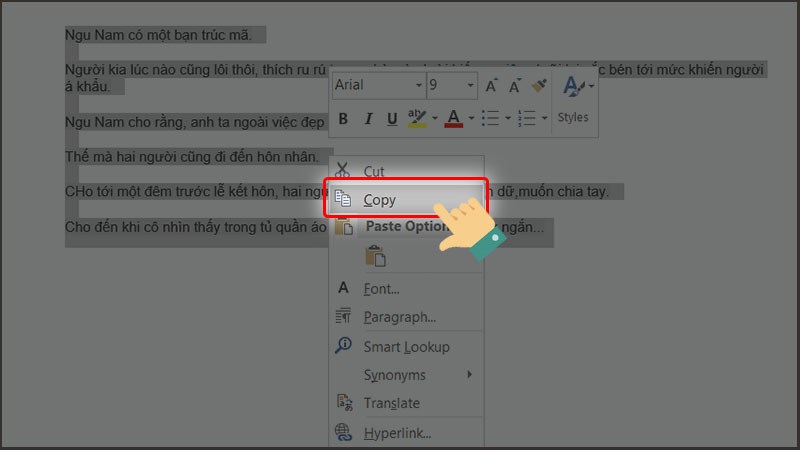
mở tệp word và sao chép dữ liệu bạn muốn chuyển đổi
bước 2: mở tệp excel, chọn vị trí bạn muốn dán và nhấp chuột phải và chọn dán đặc biệt.
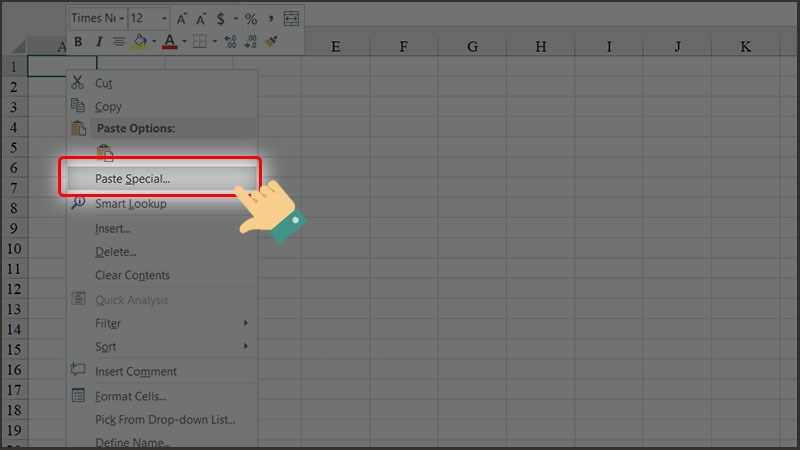
nhấp chuột phải và chọn dán đặc biệt.
bước 3: sau đó chọn html và nhấn ok .

sau đó chọn html và nhấn ok
bước 4: hoàn tất chuyển đổi tệp.
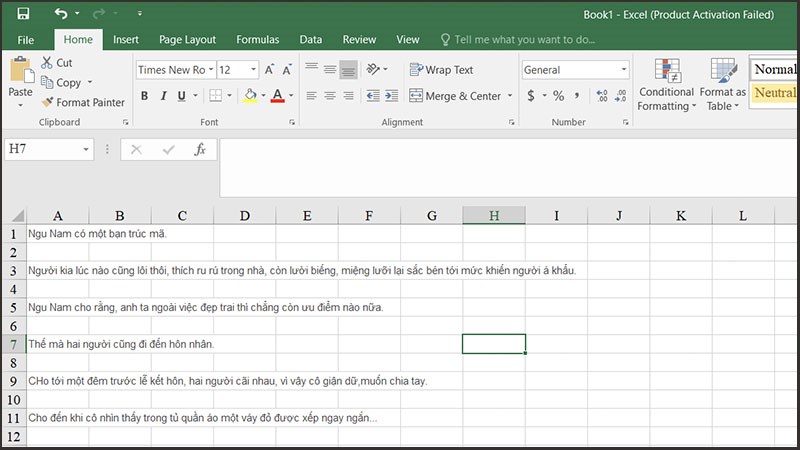
chuyển đổi toàn bộ tệp
iii. sử dụng công cụ chuyển đổi
1. chuyển bằng trang web smallpdf.com
bước 1: trước tiên hãy truy cập trang web smallpdf, sau đó nhấp vào từ chuyển sang pdf.
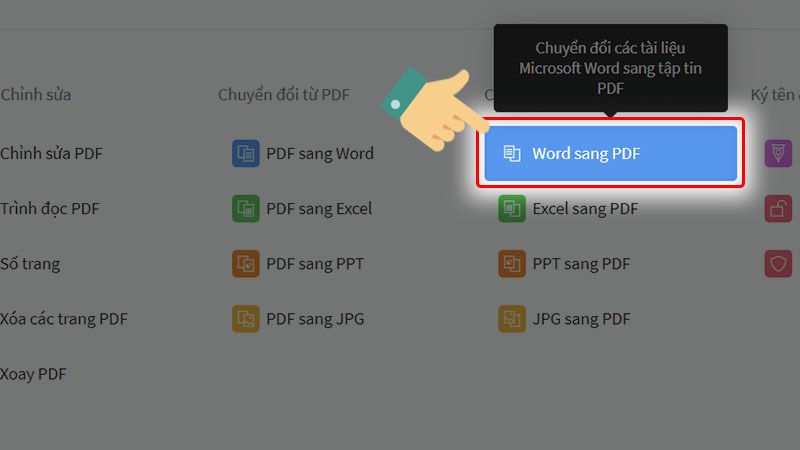
nhấp từ chuyển sang pdf
bước 2: sau đó nhấp vào chọn tệp .
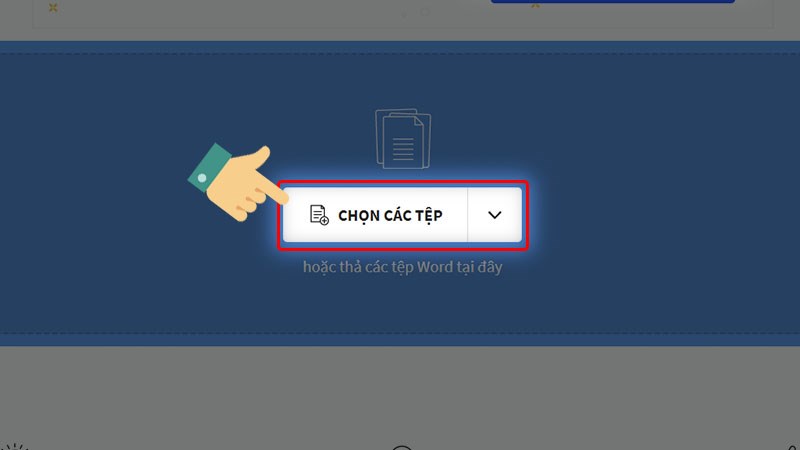
nhấp vào chọn tệp
bước 3: chọn tệp bạn muốn chuyển đổi, sau đó nhấp vào mở để mở tệp.
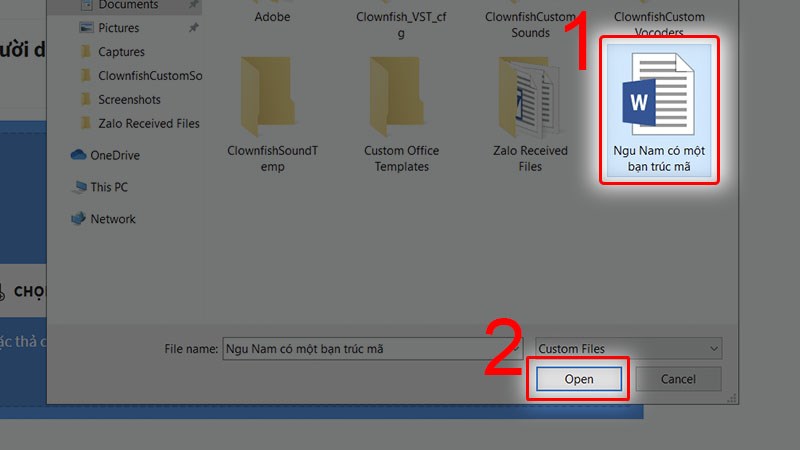
nhấn mở
bước 4: sau đó hệ thống sẽ bắt đầu chuyển đổi tệp cho bạn.

sau đó hệ thống sẽ bắt đầu chuyển đổi tệp cho bạn
bước 5: bây giờ, nhấp vào tệp tải xuống .
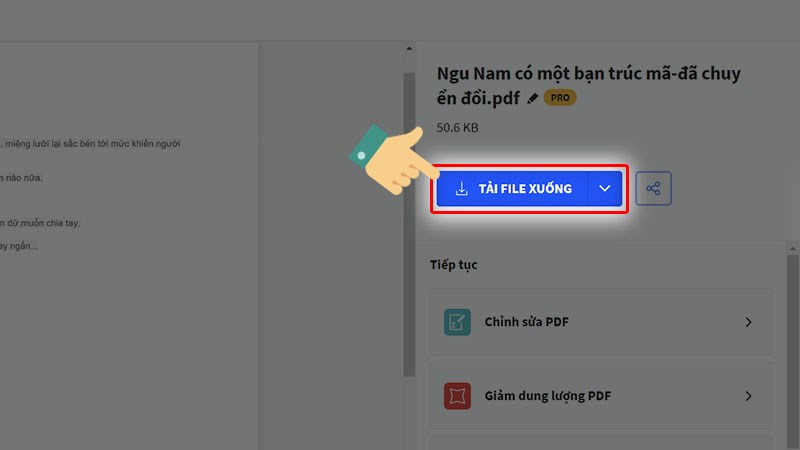
nhấp để tải tệp xuống
bước 6: sau đó quay lại giao diện đầu tiên và chọn mục để chuyển đổi từ tệp pdf sang excel .
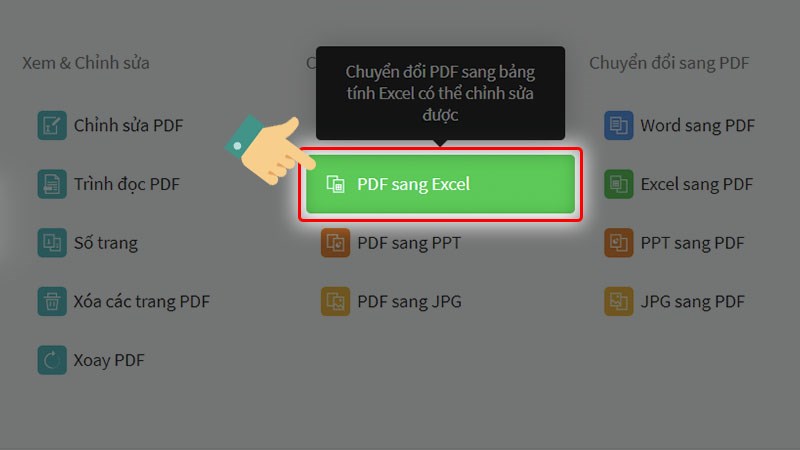
chọn để chuyển đổi từ pdf sang excel
bước 7: sau đó nhấp vào chọn tệp.
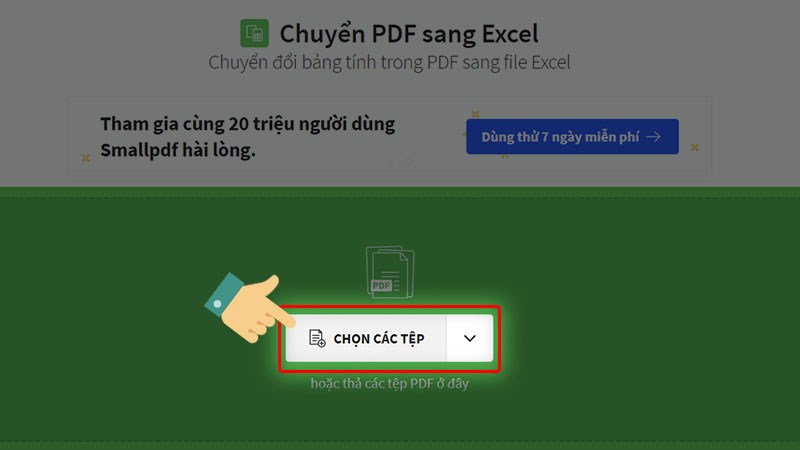
sau đó nhấp vào chọn tệp
bước 8: chọn tệp pdf bạn vừa chuyển đổi và nhấp vào mở .
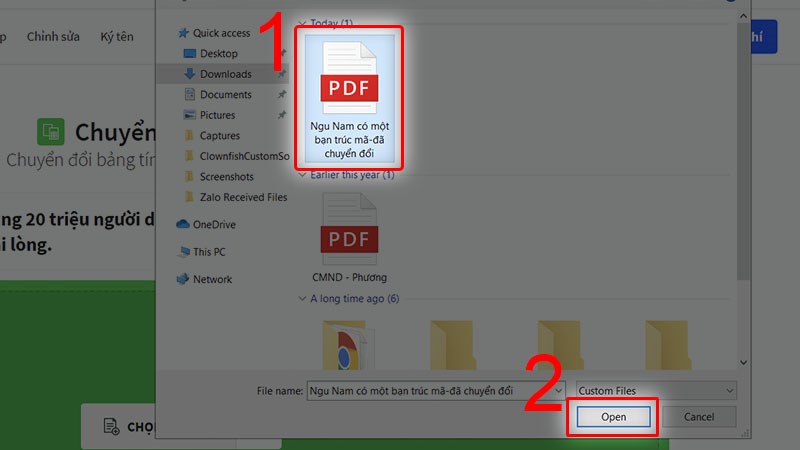
chọn tệp bạn muốn tải lên và nhấp vào mở
Bước 9: Chờ vài giây để hệ thống bắt đầu chuyển đổi tệp cho bạn.
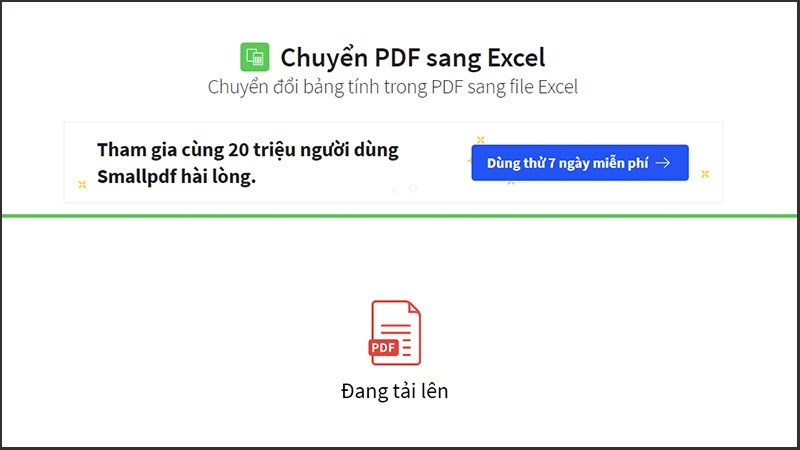
đợi vài giây để hệ thống bắt đầu chuyển đổi tệp cho bạn
bước 10: nhấp vào tải xuống tệp để tải tệp excel xuống máy tính của bạn.
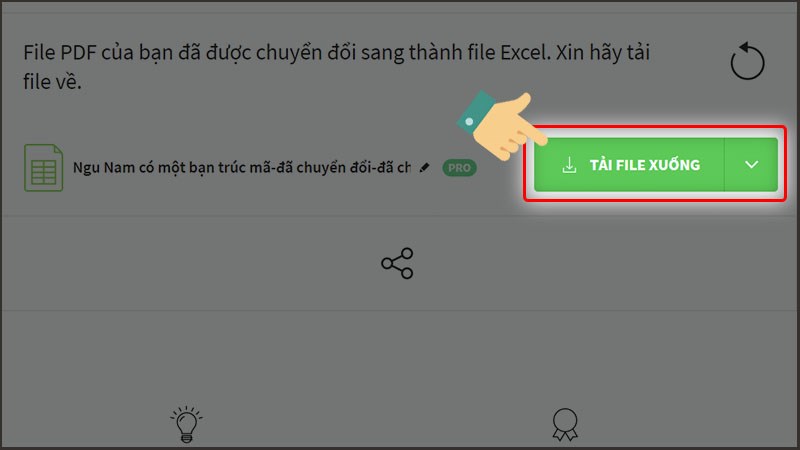
nhấp vào tệp tải xuống để tải tệp excel của bạn xuống
bước 11: bạn có thể truy cập thư viện để kiểm tra tệp bạn vừa chuyển đổi.
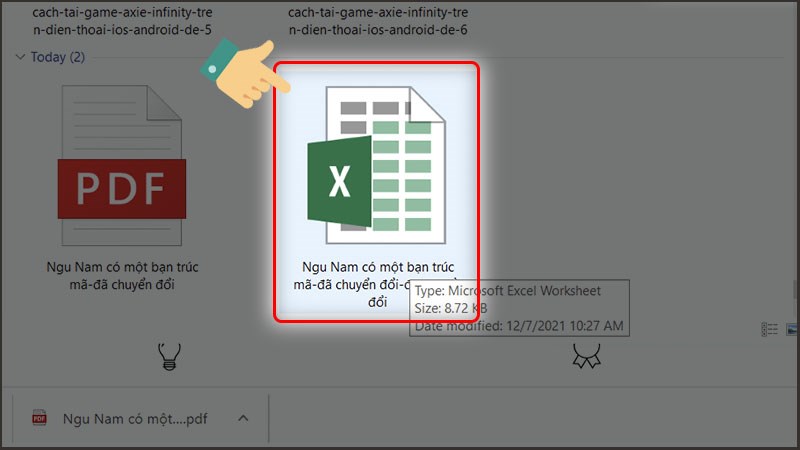
bạn có thể truy cập thư viện để xem tệp bạn vừa chuyển đổi
mua ngay một máy tính xách tay mới và nguyên bản với mức giá rất đặc biệt và hấp dẫn
2. chuyển bằng trang web converttio.co
truy cập trang web chuyển đổi & gt; nhấp vào chọn tệp & gt; chọn tệp word và nhấn mở để mở tệp & gt; nhấp vào chuyển đổi & gt; nhấn tải xuống để tải tệp xuống máy tính của bạn.
Bước 1: Đầu tiên, truy cập trang web convert trên giao diện chính, nhấp vào chọn tệp .
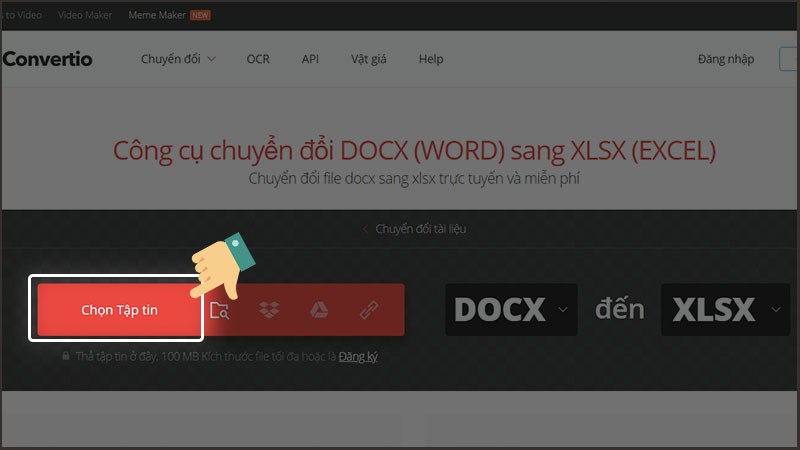
nhấp vào chọn tệp
Bước 2: Sau đó, chọn tệp word và nhấp vào mở để mở tệp.
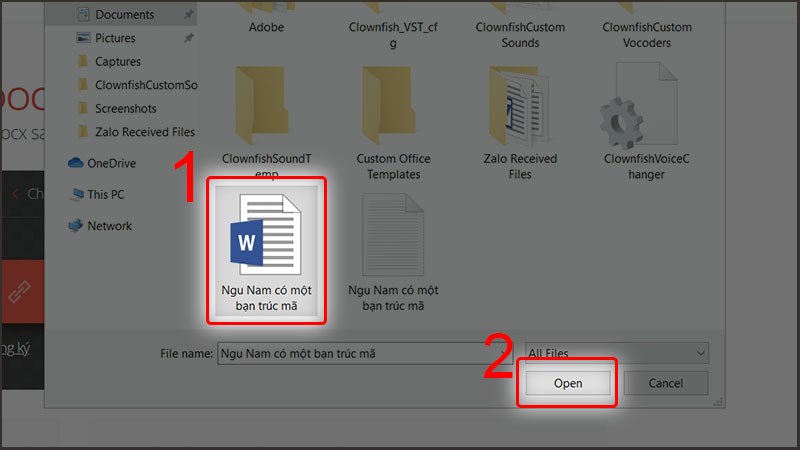
chọn tệp word và nhấp vào mở để mở tệp
bước 3: nhấp vào chuyển đổi và đợi vài giây để hệ thống chuyển đổi tệp cho bạn.
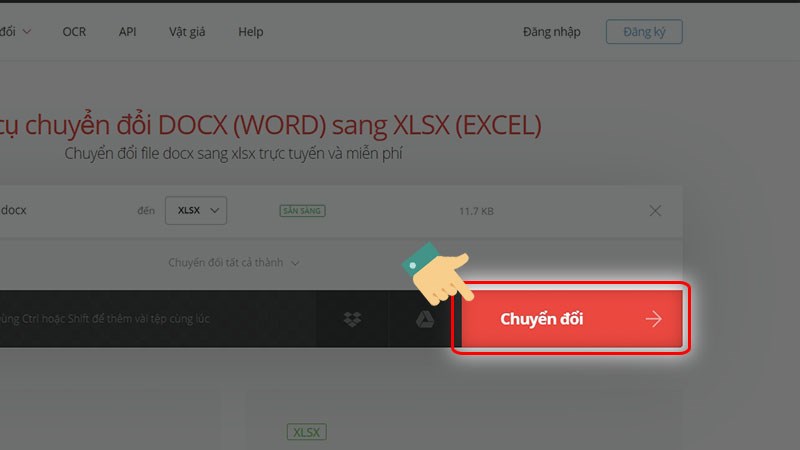
chuyển đổi nhấp chuột
bước 4: nhấp vào tải xuống để tải định dạng tệp excel xuống máy tính của bạn.
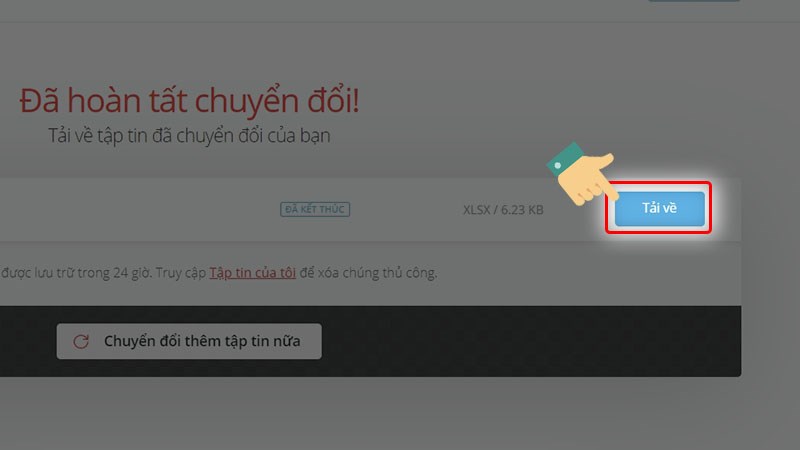
nhấp vào tải xuống
Bài viết này đã hướng dẫn bạn cách sao chép và chuyển đổi tệp word sang excel giữ định dạng một cách dễ dàng và chi tiết. Mong các bạn tìm được phương thức quy đổi phù hợp nhất, nếu có thắc mắc các bạn đừng quên để lại bình luận bên dưới nhé. chúc may mắn!


